- Auteur Abigail Brown [email protected].
- Public 2023-12-17 06:36.
- Laatst gewijzigd 2025-01-24 12:00.
Ja. Google Wi-Fi is een mesh-netwerk, wat betekent dat er meerdere apparaten in verschillende delen van je huis zijn geïnstalleerd om een sterk wifi-signaal te leveren.
Waar je ook bent in huis, je zult minder onderbrekingen in wifi ervaren, zodat je bijvoorbeeld 4K-films kunt streamen, naar muziek kunt luisteren of videoconferentiegesprekken kunt voeren.
Is Google Wi-Fi een mesh-systeem?
Ja, Google Wi-Fi is een mesh-systeem. Een mesh-netwerk is een set apparaten die samenwerken om een enkel wifi-netwerk te vormen. In plaats van een enkele router in uw huis, zijn er extra "punten", dit zijn kleine apparaten die u op verschillende locaties in uw huis plaatst. Deze punten zijn verbonden met hetzelfde netwerk, waardoor een deken van uitgebreide dekking wordt geboden.
Alle punten zijn draadloos verbonden, wat de installatie en installatie eenvoudig maakt. Punten kunnen met elkaar communiceren zolang ze binnen bereik zijn. Het resultaat is een efficiëntere gegevensroutering en er is geen extra router in een mesh-netwerk nodig.
Traditionele wifi-systemen bevatten slechts één router. Hoe verder je er vandaan gaat, hoe zwakker je verbinding is. Met een mesh-netwerk ben je nooit ver verwijderd van een verbinding. Plaats ze in delen van uw huis waar u uw aangesloten apparaten doorgaans gebruikt.
Hoe weet ik of mijn Google-wifi mesh is?
Alle Google Wi-Fi-systemen worden beschouwd als mesh-netwerken.
De twee belangrijkste Google Wi-Fi-producten zijn Google Wi-Fi en Nest Wi-Fi. Ze hebben overeenkomsten en verschillen, en het is van cruciaal belang om de verschillen te kennen om te beslissen welk systeem het beste bij uw behoeften past. Beide systemen maken verbinding met je Google Home-app, waardoor je meer controle hebt over je wifi-verbinding. Met Nest wifi kun je zowel een Nest-router als een of meer punten kopen om in verschillende kamers in uw huis voor extra dekking.
Is Nest Wi-Fi een mesh-systeem?
Ja, Nest Wi-Fi is ook een mesh-netwerk. Nest Wi-Fi werd uitgebracht als vervolg op Google Wi-Fi toen Google zijn Home Mini-smartspeaker en zijn Home Hub-smartdisplay een nieuwe naam gaf, die nu respectievelijk Nest Mini en Nest Hub worden genoemd.
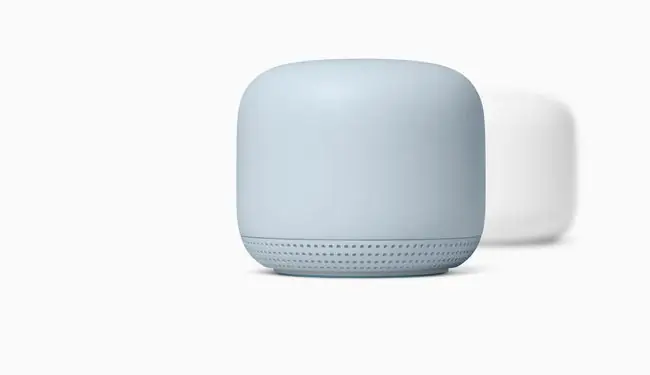
Google Store /
Enkele verschillen tussen Nest Wi-Fi en Google Wi-Fi zijn:
- Nest-apparaten hebben een modern, strak, cilindrisch ontwerp.
- Nest Wi-Fi bevat een speciale router met kleine, aparte extenders. Alle Google Wi-Fi-apparaten zijn daarentegen identiek en kunnen worden gebruikt als range extenders.
- Google Wi-Fi-apparaten hebben elk Ethernet-poorten, terwijl de Nest Wi-Fi Points dat niet hebben.
- Nest wifi-apparaten doen ook dienst als slimme luidsprekers.
- Nest wifi-apparaten zijn er in drie kleuren: wit, koraal of blauw.
Er zijn slechts een handvol verschillen tussen de twee systemen. Toch is het vermeldenswaard dat Nest Wi-Fi doorgaans sneller en zelfs betrouwbaarder is dan Google Wi-Fi.
FAQ
Hoe stel ik een Google Wi-Fi mesh-netwerk in?
Het opzetten van een Google Wi-Fi mesh-netwerk is vergelijkbaar met het instellen van Nest Wi-Fi met de Google Home-app. Verbind Google Wi-Fi met uw modem en sluit het primaire Wi-Fi-punt > aan en tik vervolgens op Toevoegen > Apparaat instellen > Nieuw apparaat > kies je huis > selecteer Yes wanneer de Google Home-app je primaire punt > vindt en maak een unieke naam en wachtwoord voor je wifi-netwerk. Om punten toe te voegen, herha alt u de stappen om een nieuw apparaat toe te voegen in Google Home > scan de QR-code onderaan de punten of voer de installatiesleutel > in en volg de instructies in de app.
Hoe vergroot ik de afstand van een Google Wi-Fi mesh-netwerk?
Om het meeste uit uw Google Wi-Fi mesh-netwerk te halen, moet u de primaire en extra Wi-Fi-punten zorgvuldig rangschikken. Plaats het primaire Wi-Fi-punt weg van de grond en op ooghoogte. Plaats de andere punten op open plekken en niet te ver van elkaar, en zorg ervoor dat u de punten dicht bij gebieden plaatst waar u een sterk signaal wilt hebben.






